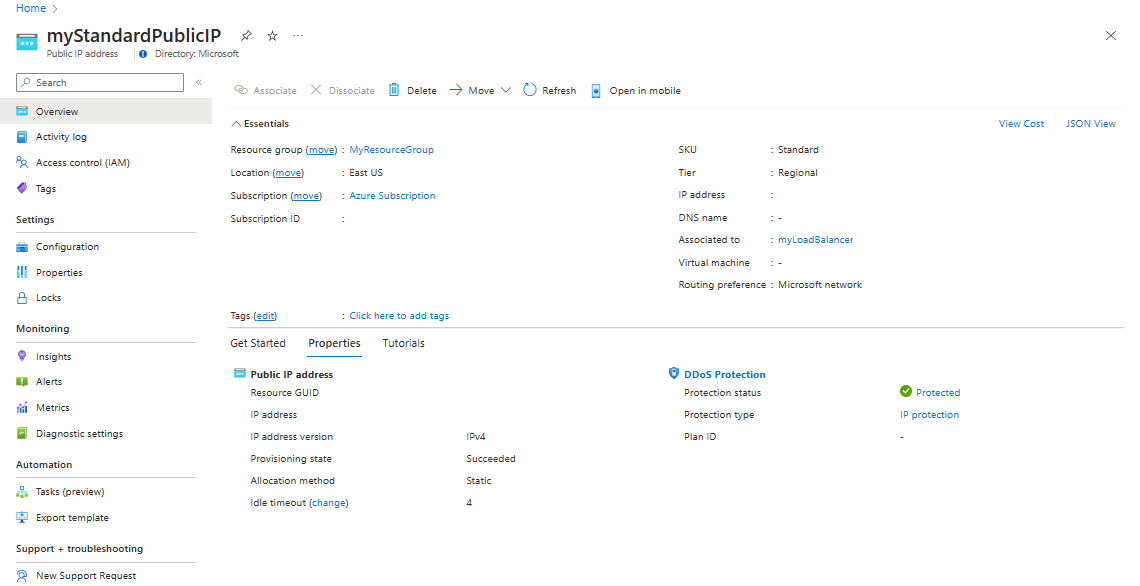Schnellstart: Erstellen und Konfigurieren von Azure DDoS-IP-Schutz unter Verwendung des Azure-Portals
Öffnen Sie das Azure-Portal, um mit der Verwendung von Azure DDoS-IP-Schutz zu beginnen. In diesem Schnellstart aktivieren Sie DDoS-IP-Schutz und verknüpfen ihn mit einer öffentlichen IP-Adresse.
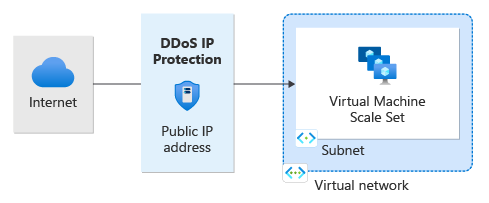
Voraussetzungen
- Wenn Sie kein Azure-Abonnement besitzen, können Sie ein kostenloses Konto erstellen, bevor Sie beginnen.
- Melden Sie sich beim Azure-Portal an.
Aktivieren von DDoS-IP-Schutz für eine öffentliche IP-Adresse
Wichtig
Vergewissern Sie sich, dass Ihr Konto der Rolle Netzwerkmitwirkender oder einer benutzerdefinierte Rolle zugewiesen ist, die die in der Schrittanleitung unter Berechtigungen aufgeführten Aktionen umfasst.
Erstellen einer öffentlichen IP-Adresse
Klicken Sie im Azure-Portal oben links auf Ressource erstellen.
Wählen Sie Netzwerk und dann Öffentliche IP-Adresse aus.
Klicken Sie auf Erstellen.
Geben Sie folgende Werte ein bzw. wählen Sie sie aus:
Einstellung Wert Subscription Wählen Sie Ihr Abonnement aus. Resource group Wählen Sie Neue erstellen aus, und geben Sie MyResourceGroup ein.
Wählen Sie OK aus.Region Wählen Sie Ihre Region aus. In diesem Beispiel wurde (US) USA, Osten ausgewählt. Name Geben Sie den Namen Ihrer Ressource ein. In diesem Beispiel wurde myStandardPublicIP ausgewählt. IP-Version Wählen Sie IPv4 oder IPv6 aus. In diesem Beispiel wurde IPv4 ausgewählt. SKU Wählen Sie Standard aus. DDoS-IP-Schutz ist nur für die Public IP Standard-SKU aktiviert. Verfügbarkeitszone Sie können eine Verfügbarkeitszone angeben, in der Ihre öffentliche IP-Adresse bereitgestellt werden soll. In diesem Beispiel wurde zonenredundant ausgewählt. Tarif Wählen Sie Global oder Regional aus. In diesem Beispiel wurde Regional ausgewählt. IP-Adresszuweisung Gesperrt als Statisch. Routingpräferenz Wählen Sie Microsoft-Netzwerk oder Internet aus. In diesem Beispiel wurde Microsoft-Netzwerk ausgewählt. Leerlaufzeitüberschreitung (Minuten) Eine TCP- oder HTTP-Verbindung wird offen gelassen, unabhängig von Clients, die Erhaltungsmeldungen senden. In diesem Beispiel wird die Standardeinstellung 4 beibehalten. DNS-Namensbezeichnung Geben Sie eine DNS-Namensbezeichnung ein. In diesem Beispiel wurde der Wert leer gelassen. 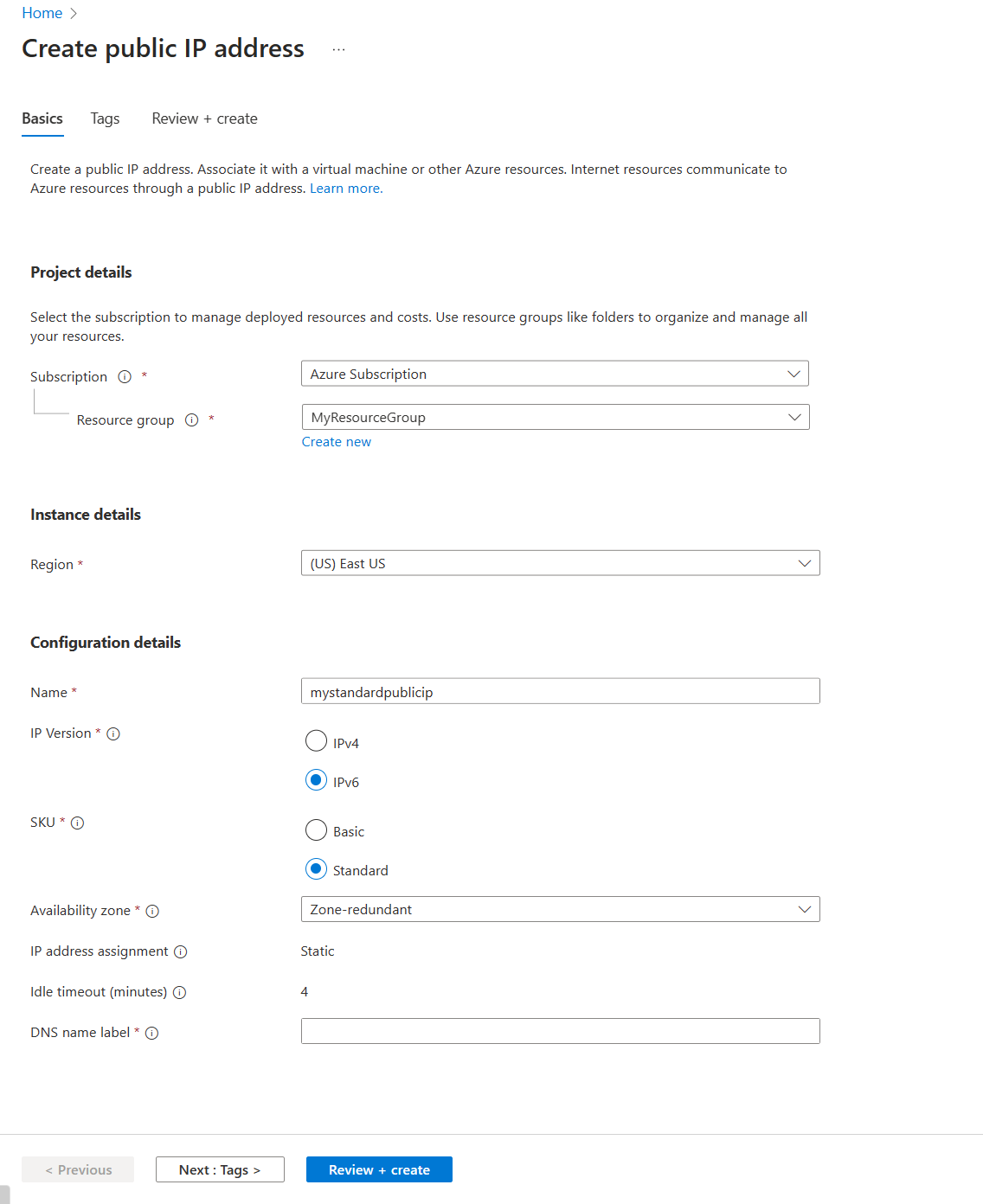
Klicken Sie auf Erstellen.
Aktivieren für eine bestehende öffentliche IP-Adresse
Geben Sie am oberen Rand des Portals den Suchbegriff öffentliche IP-Adresse in das Suchfeld ein. Wählen Sie öffentliche IP-Adresse aus.
Wählen Sie Ihre öffentliche IP-Adresse aus. Wählen Sie in diesem Beispiel myStandardPublicIP aus.
Wählen Sie im Bereich Übersicht die Registerkarte Eigenschaften und dann DDoS-Schutz aus.
Wählen Sie im Bereich DDoS-Schutz konfigurieren unter Schutztyp die Option IP und dann Speichern aus.
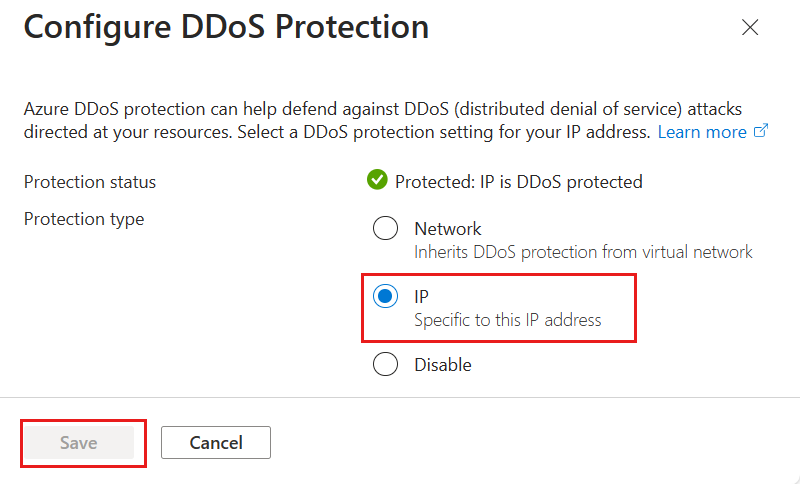
Für eine öffentliche IP-Adresse deaktivieren:
Geben Sie oben im Portal im Feld Ressourcen, Dienste und Dokumente durchsuchen den Namen der öffentlichen IP-Adresse ein, für das DDoS-IP-Schutz deaktiviert werden soll. Wenn der Name der öffentlichen IP-Adresse in den Suchergebnissen angezeigt wird, wählen Sie ihn aus.
Wählen Sie im Übersichtsbereich unter Eigenschaften die Option DDoS-Schutz aus.
Wählen Sie unter Schutztyp die Option Deaktivieren und dann Speichern aus.
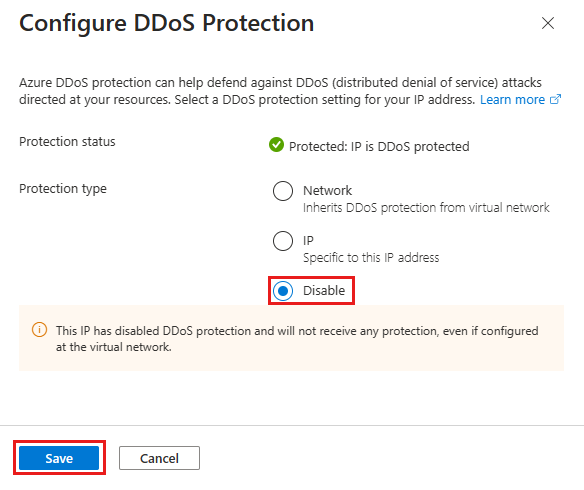
Hinweis
Wenn Sie den DDoS-IP-Schutz von Aktiviert in Deaktiviert ändern, sind keine Telemetriedaten für die öffentliche IP-Ressource aktiv.
Überprüfen und Testen
Überprüfen Sie zunächst die Details Ihrer öffentlichen IP-Adresse:
Wählen Sie oben links im Portal die Option Alle Ressourcen aus.
Geben Sie öffentliche IP-Adresse im Feld Filter ein. Wenn öffentliche IP-Adresse in den Ergebnissen angezeigt wird, klicken Sie darauf.
Wählen Sie Ihre öffentliche IP-Adresse aus der Liste aus.
Wählen Sie im Bereich Übersicht die Registerkarte Eigenschaften in der Mitte der Seite und dann DDoS-Schutz aus.
Schauen Sie sich den Schutzstatus an, und überprüfen Sie, ob Ihre öffentliche IP-Adresse geschützt ist.
Bereinigen von Ressourcen
Sie können Ihre Ressourcen für den nächsten Artikel beibehalten. Löschen Sie die Ressourcengruppe MyResourceGroup, wenn Sie sie nicht mehr benötigen. Wenn Sie die Ressourcengruppe löschen, werden auch DDoS-IP-Schutz und alle zugehörigen Ressourcen entfernt.
Warnung
Diese Aktion kann nicht rückgängig gemacht werden.
Suchen Sie im Azure-Portal nach Ressourcengruppen, und wählen Sie den Eintrag aus, oder wählen Sie im Menü des Azure-Portals die Option Ressourcengruppen aus.
Suchen Sie die Ressourcengruppe MyResourceGroup, indem Sie einen Filter verwenden oder nach unten scrollen.
Wählen Sie die Ressourcengruppe und dann Ressourcengruppe löschen aus.
Geben Sie zur Bestätigung den Ressourcengruppennamen ein, und wählen Sie dann Löschen aus.
Nächste Schritte
Fahren Sie mit dem nächsten Artikel fort, um zu erfahren, wie Sie Metrikwarnungen im Azure-Portal konfigurieren.